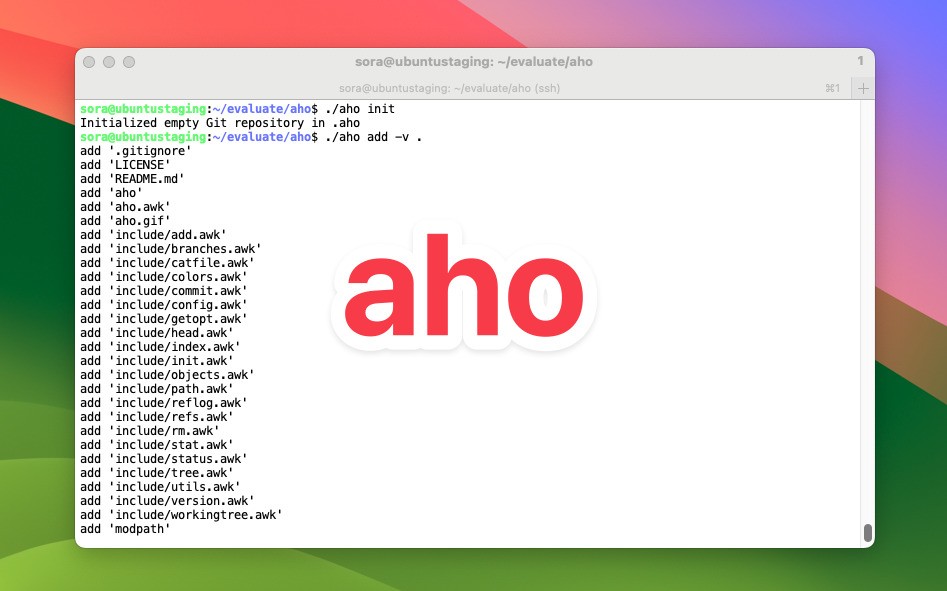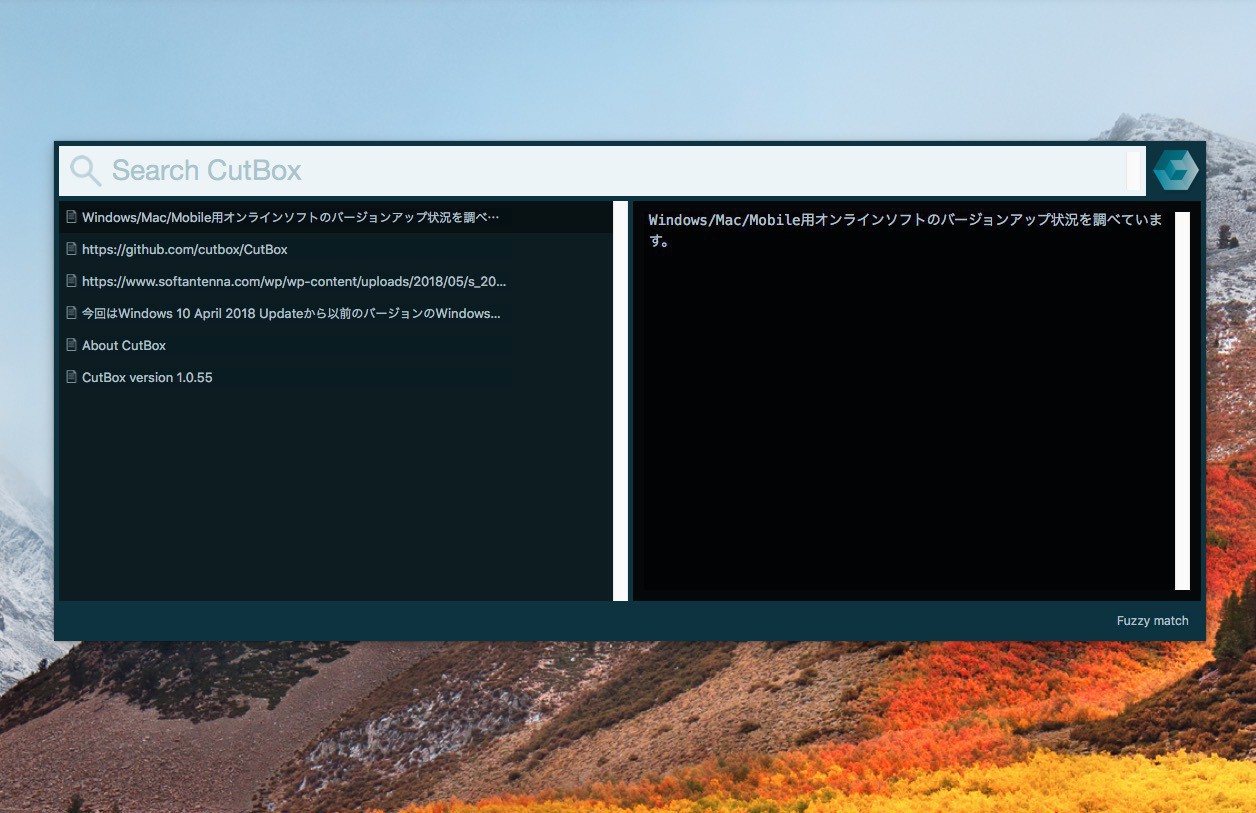
テキストや画像などコピーしたさまざまなコンテンツが保存されるクリップボード機能。標準では直近にコピーした内容をペーストできるだけですが、クリップボードの履歴を管理するアプリを利用すれば、過去にコピーした内容も再利用できるようになります。
本日紹介する「CutBox」もそのようなクリップボード管理機能を提供するMac用アプリです。シンガポールの企業Pivotal LabsのソフトウェアエンジニアJason Milkins氏によって作成されたSwift製のオープンソースソフトで、無料で使用することができます。
GitHubのドキュメントによると、JumpCutやFlycutといった同種のアプリにインスパイアされて作成されたとのこと。現在プレインテキスト形式しか履歴に保持することはできないそうですが、そのかわり検索系の機能が充実している印象です。
以下使用法を説明します。
CutBoxの使用方法
GitHubのリリースページから最新版のdmgファイルをダウンロードし、中に含まれるCutBox.appをアプリケーションフォルダにコピーします。
CutBox.appを実行するとメニューバーにアイコンが表示されます。この状態でテキストを適当にコピーし、「Cmd + Shift + v」をタイプするとメイン画面が表示されます。
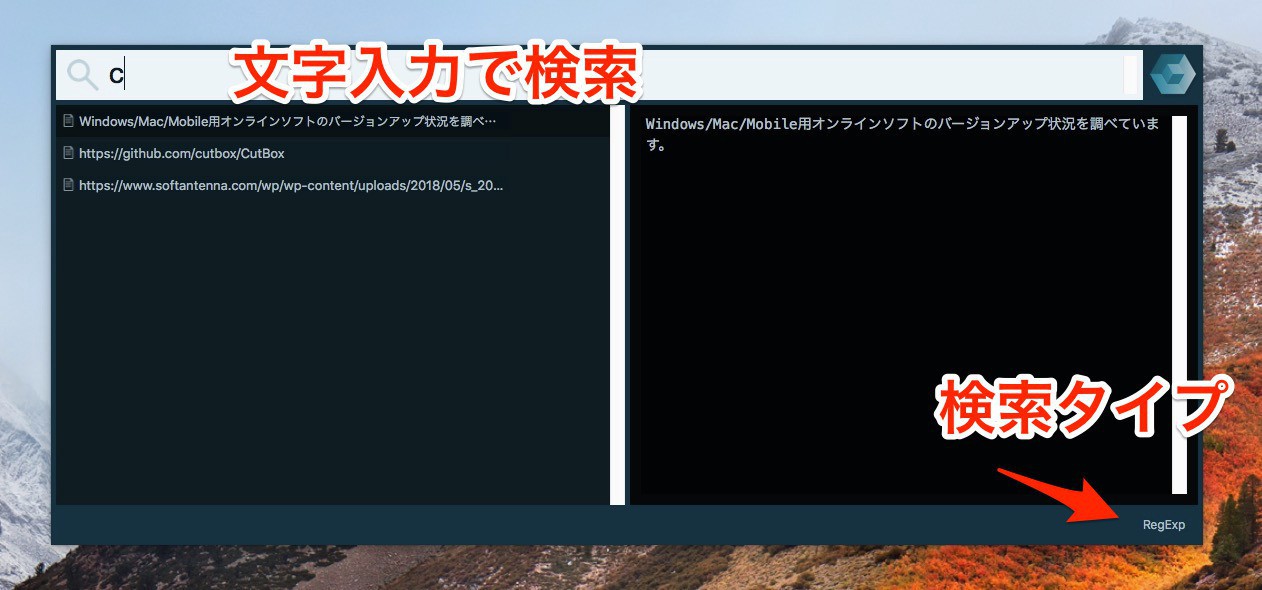
▲クリップボード履歴が一覧表示さます。テキストボックスに文字を入力すると、入力した文字にマッチする履歴だけが表示されます。検索タイプは標準で「Fuzzy match(あいまい検索)」ですが、画面右下をクリックすることで「RegExp(正規表現)」や「RegExp/i(大文字小文字区別なしの正規表現)」に切り替えることができます。
この画面では以下のようなショートカットキーが使用できます。
| Cmd + Shift + v | メイン画面の表示 |
|---|---|
| Cmd + s | 検索タイプの切り替え |
| up / down | 項目の選択(マウスも可) |
| Enter | 項目をカレントアプリに貼り付け |
| Esc | 貼り付けせずに終了 |
なおメイン画面では複数の項目をまとめて選択してペーストすることもできます。例えばURLのリストを一項目ずつコピーした後、「Cmd + Shift + v」でメイン画面を表示し、URLを「https?:」で検索してそれらをまとめて貼り付けることができるのです。

▲メイン画面が邪魔に感じる場合、メニューや設定画面でコンパクトモードに変更可能です。
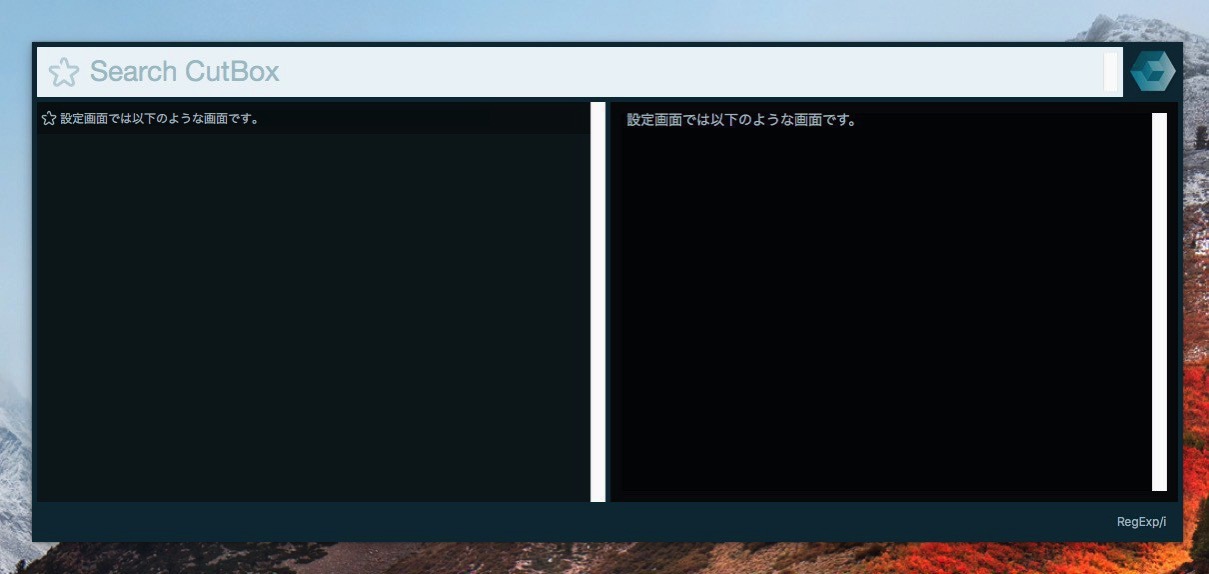
▲また各項目を「Option + クリック」することでその項目をお気に入りに登録することができます。お気に入りの項目はスターアイコンが先頭に表示されます。検索ボックスの左端の虫眼鏡をクリックすることでお気に入り項目だけを表示することもできます。
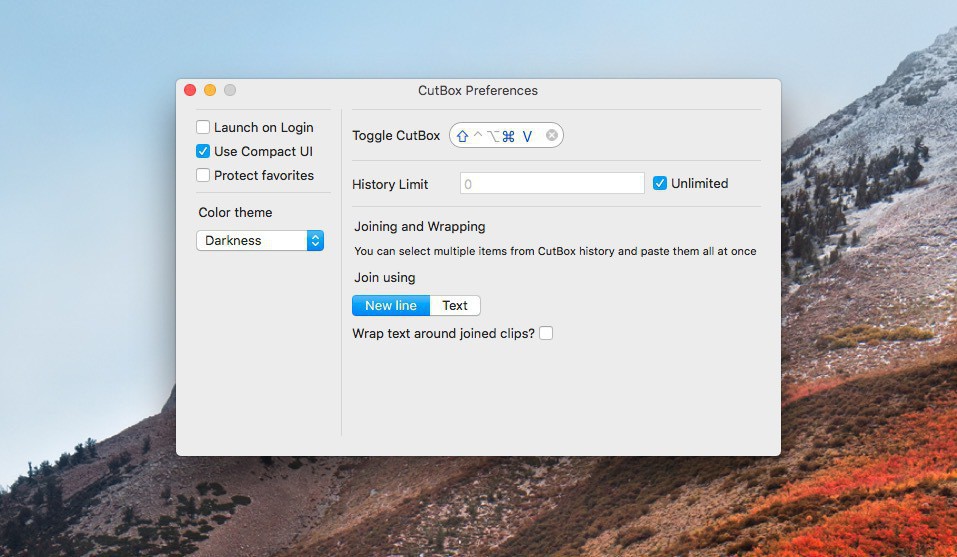
▲設定画面では、コンパクトUIの使用のほか、カラーテーマやショートカットキー、履歴の保持数など各種設定を変更することができます。
なおマルチアイテムペーストは細かな設定が可能で、アイテムを結合する文字列や、前後に挿入する文字列を指定することもできます。具体的な活用方法は公式ページに掲載されていますので興味のある方はご確認ください。
まとめ
CutBoxはオープンソースのクリップボード管理アプリです。記事執筆時保持できる項目の内容はプレインテキストだけに限定されていますが、その文検索機能が充実しています。
 |
タイトル | CutBox |
|---|---|---|
| 公式サイト | https://cutbox.github.io/ | |
| ソフトアンテナ | https://softantenna.com/softwares/7604-cut-box | |
| 説明 | ファジー検索をサポートしたオープンソースのMac用クリップボードアプリ |